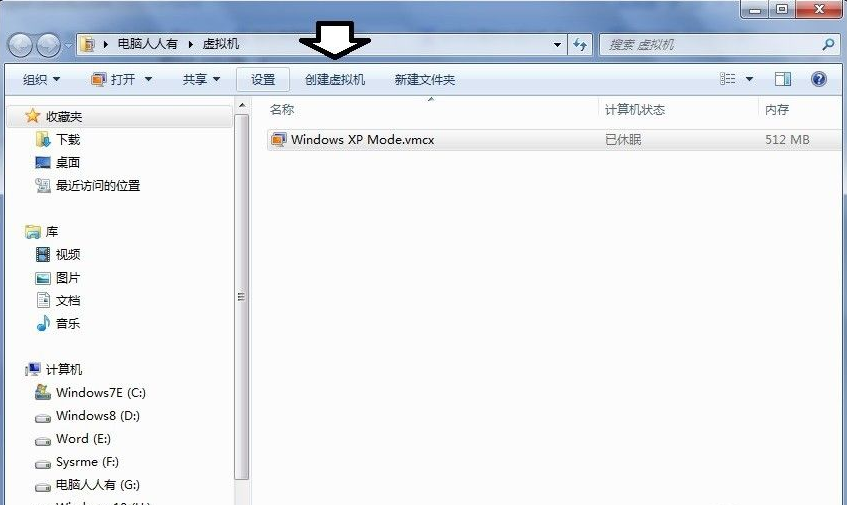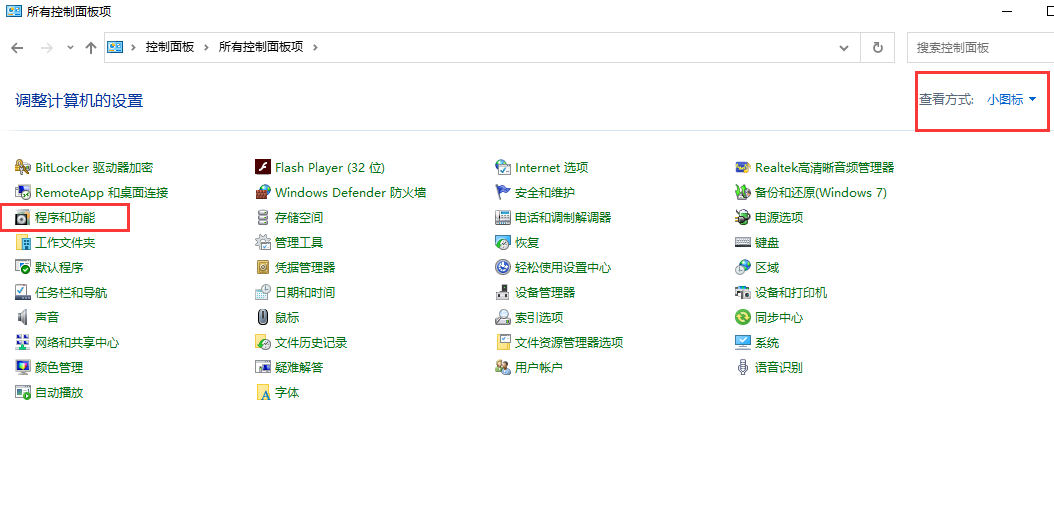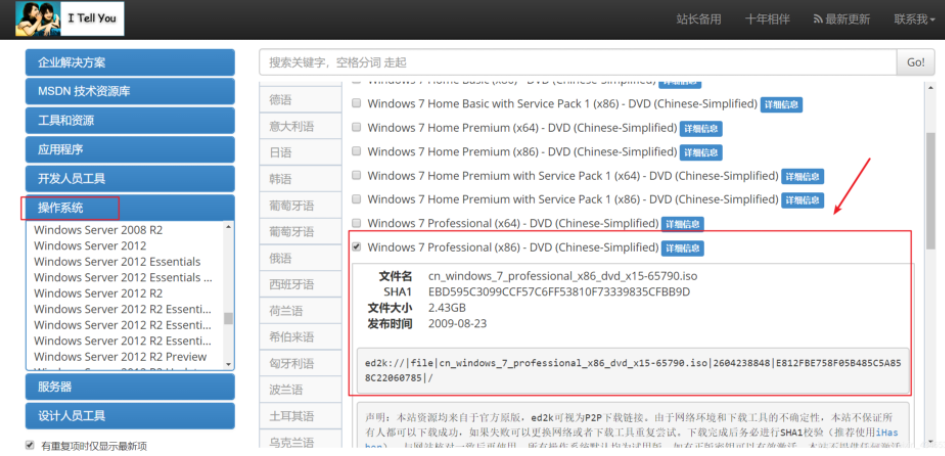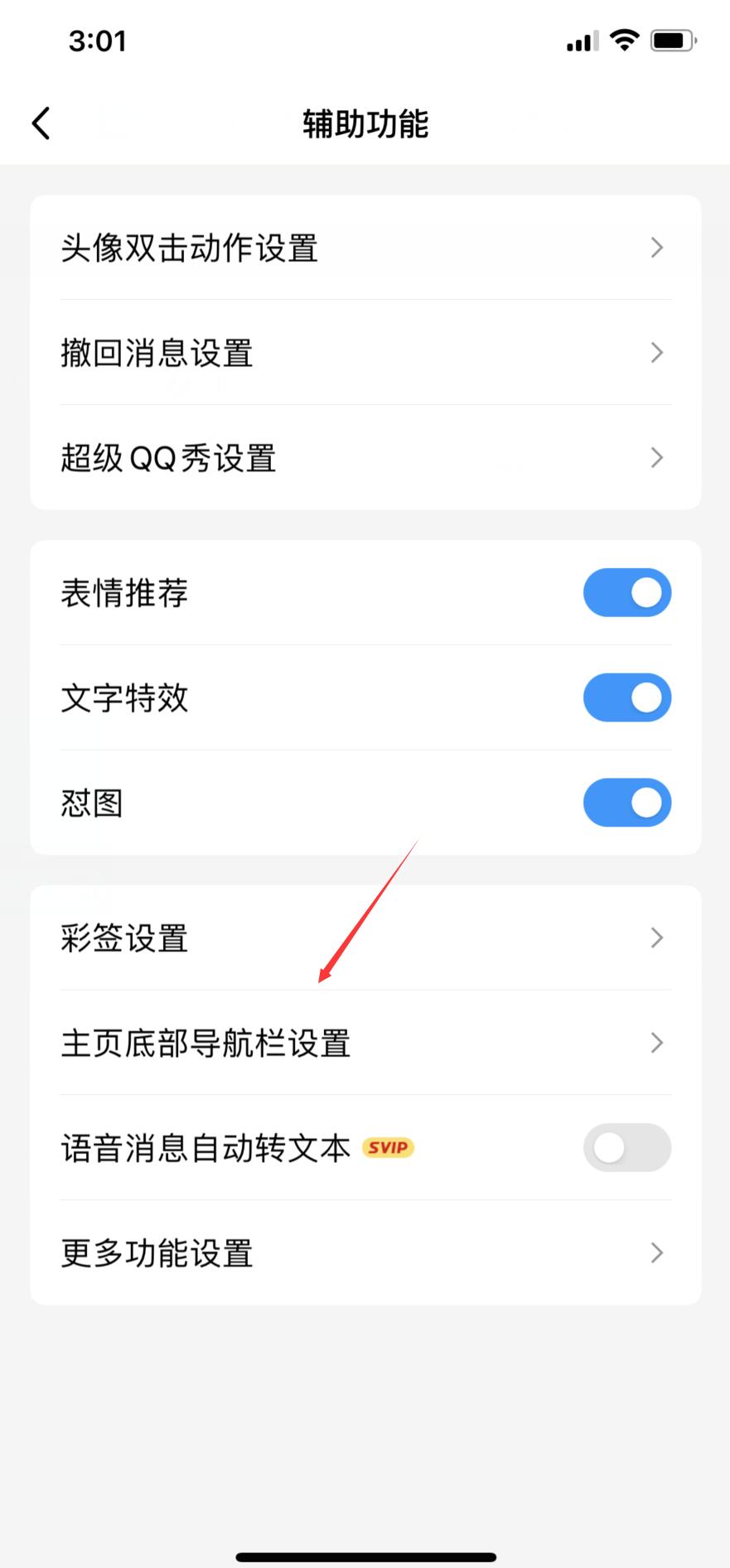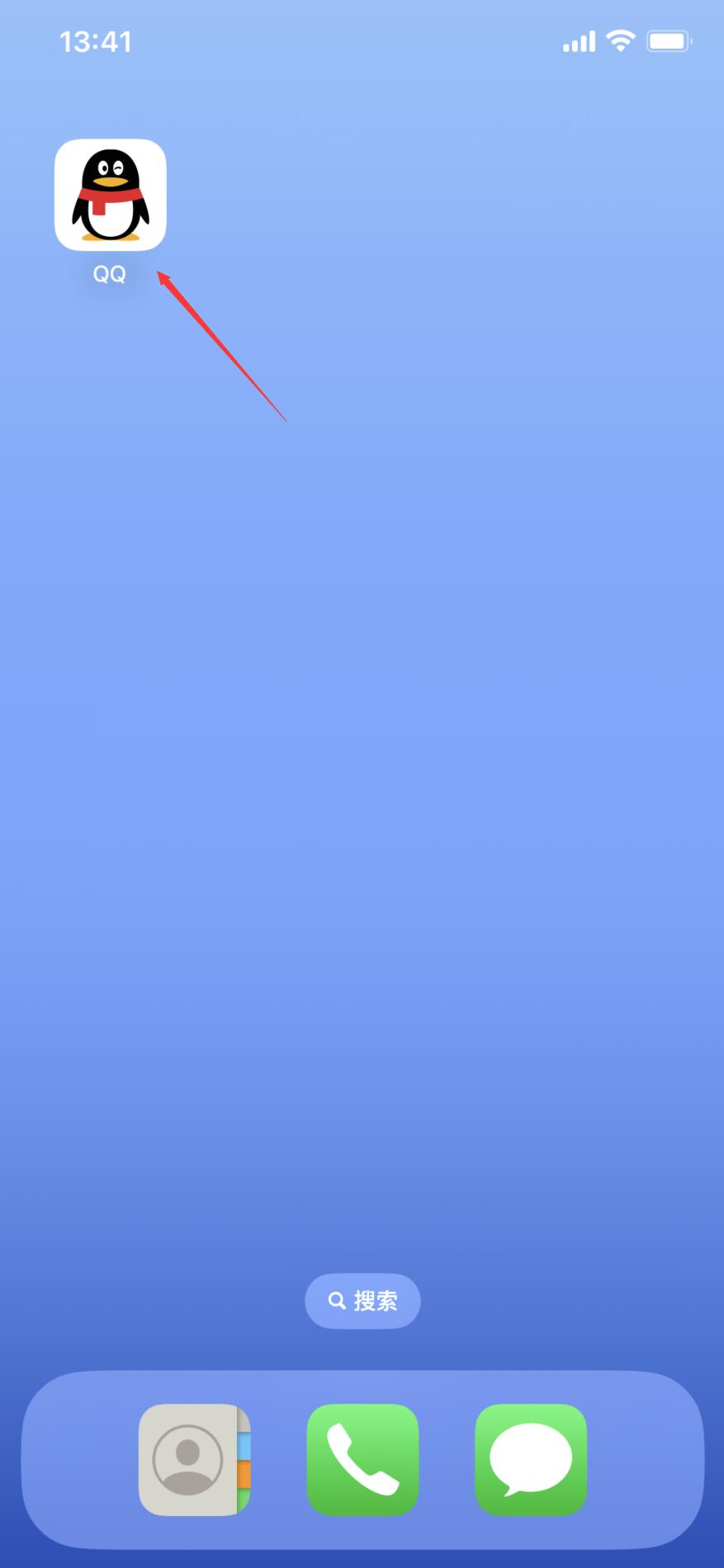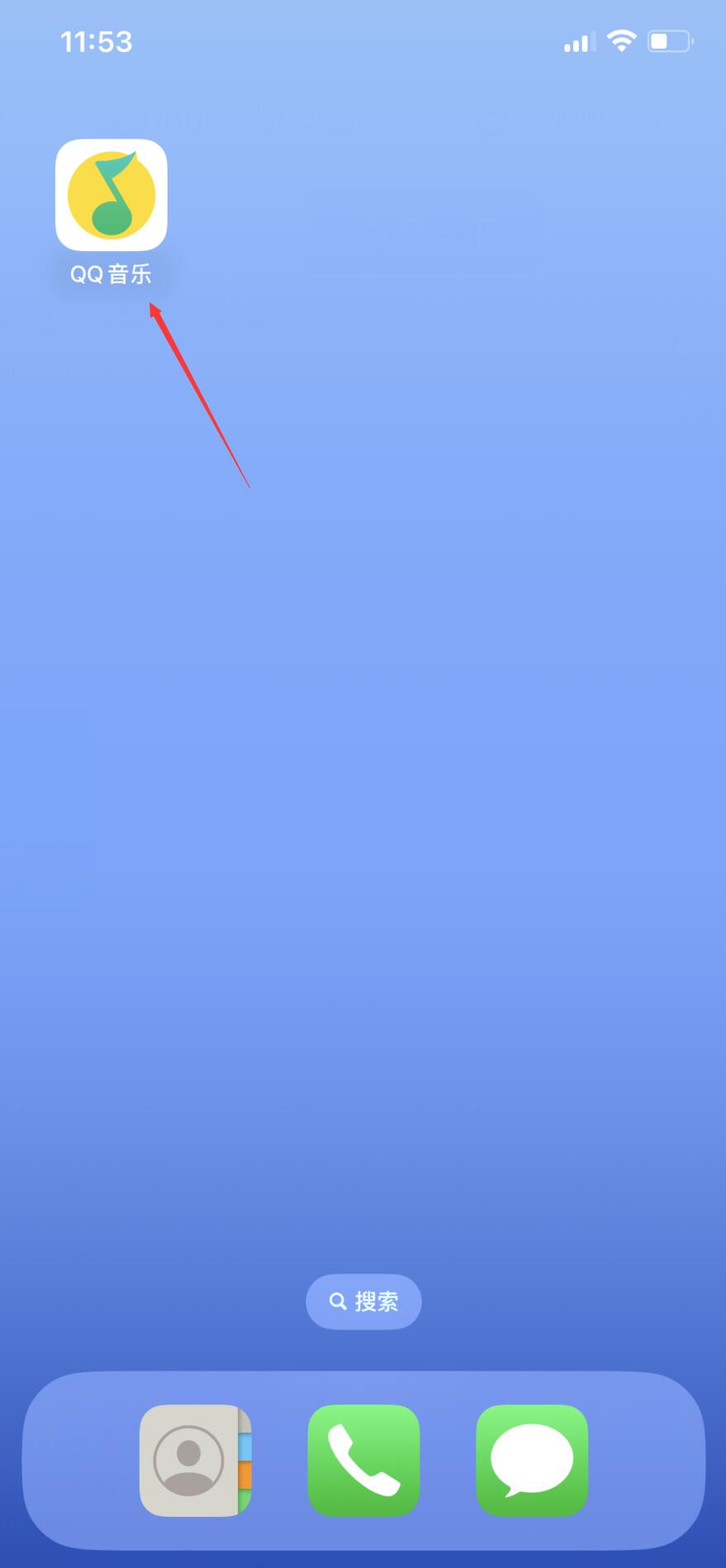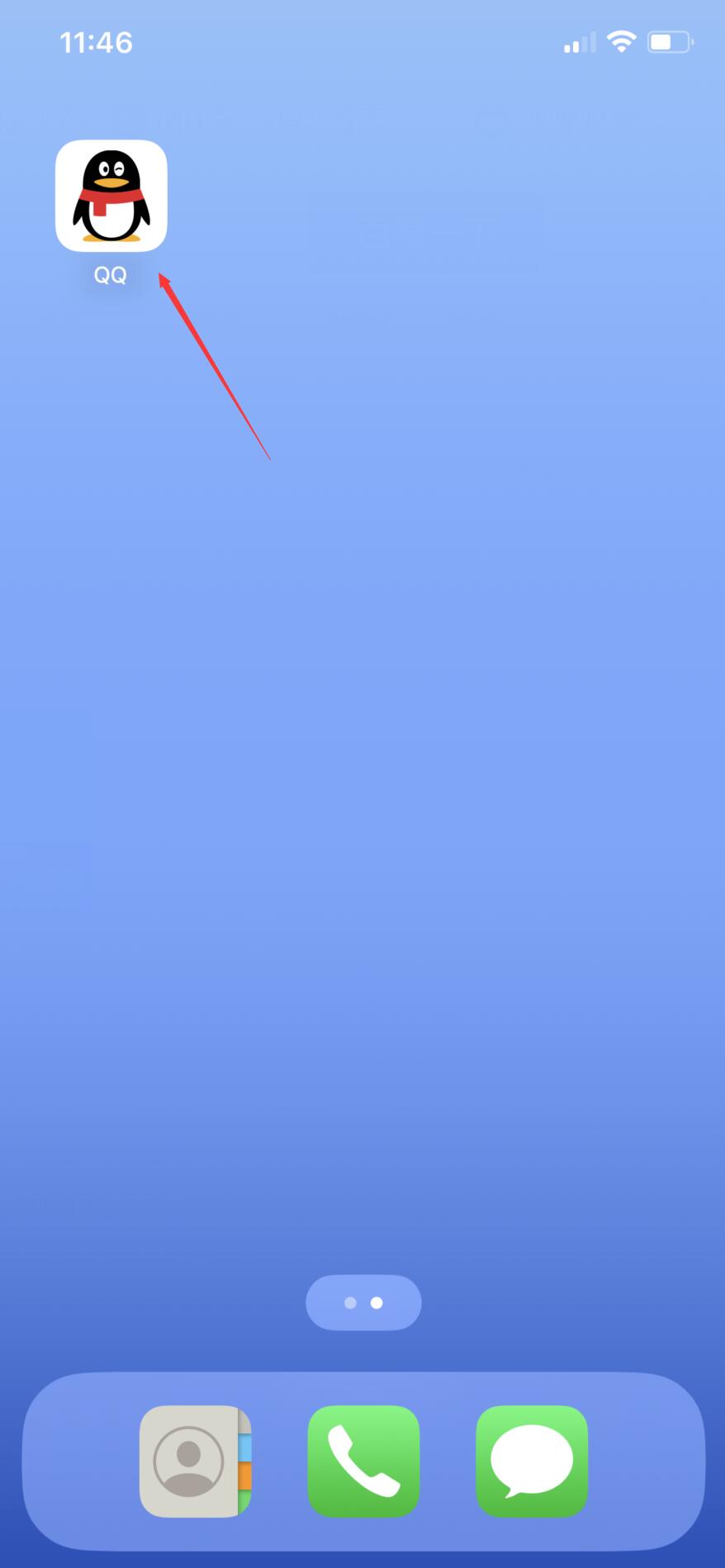win7如何系统还原?win7系统还原操作步骤详解
那系统还原到底是什么意思呢?
大家应该都有去网吧上过网的经历,会不会好奇网吧的电脑为什么不卡呢?
不是因为网吧电脑配置高,而是因为网吧电脑都自带系统还原功能,当你下线以后电脑自动会还原到初始状态,注意:这个状态是你自己可以设置的。
比如说:你刚装好系统,你设置为一个还原点,以后你想系统还原的时候,就可以还原到刚装好系统的状态。如果你刚装好了系统,里面又装好了自己喜欢的游戏和软件,这时候你也可以设置一个还原点,这样当你系统装了很多垃圾软件,变得很卡的时候你就可以还原到你刚装好游戏的状态。
怎么样?讲到这里大家是不是明白了一些了?
可能大家并不是十分懂,直接上干货!看完以后相信你一定懂!
一、创建系统还原点
1.首先,按(win+r)组合键,调出运行框,然后输入rstrui,

2.点击确定以后,跳出系统还原对话框,我们看到红框里是系统还原文件和设置,提示我们系统保护已关闭,我们点击系统保护,开启系统保护功能,
3.在系统保护的选项下,我们可以看到配置前面的说明,配置还原设置、管理磁盘空间,并且删除还原点,此时,我们点击红框里的配置,看看如何设置。
4.在跳出的还原设置里面,默认情况下系统保护是关闭状态的,我们此时点击箭头所指的启用系统保护,同时还可以设置磁盘最大使用量,这个使用量是指当你设置了很多系统还原点的时候,磁盘使用量达到了你设置的值,自动删除以前旧的还原点,为新的还原点留出空间,当然,如果你只设置了一个还原点,则不会被删除!但是如果你不想设置空间也可以,这样就不会删除任何你设置的还原点!如下图所示:
5.当我们系统保护开启以后,我们点确定会回到上一个界面,此时我们就可以设置系统还原点了,现在我们来点击红框里的创建,看一下如何创建的。
6.在跳出创建还原点的对话框里,我们只要输入一个描述点确定就好了,这个描述是你自己随便编辑的,只要你自己知道是什么意思就行了,比如你刚装了一个杀毒软件,你想以后系统就还原到刚装好杀毒软件的状态,你就描述,刚装杀毒软件就可以了。
7.我们点击创建,等待几秒钟,就会提示你成功创建了还原点,
此时我们来看一下创建好了还原点以后,我们怎么还原吧!
二、系统还原
此时我们只要调出系统还原的对话框,选择还原点对系统进行还原就大功告成了,我们来看一下。
1.同样是(win+r)组合键,调出运行框,然后输入rstrui。
2.在跳出的还原系统文件和设置对话框,直接点击下一页,
3.此时我们可以看到我们创建时间点的日期和描述,我们只要点击此行,选择下一页,
4.我们在确认还原点,点击完成以后,系统则会进行系统还原,等待一会儿就回到了你刚装好LOL的状态了!